Embora o ooVoo não permita que os usuários excluam suas contas, você pode ocultar seu perfil de outros usuários do ooVoo editando as configurações de sua conta e removendo informações pessoais de seu perfil.
Gorjeta
Se você entrar no ooVoo usando uma conta social, considere revogar as permissões do ooVoo visitando o site do Facebook Página de configurações do aplicativo ou o Aplicativos conectados à página de sua conta no site do Google.
Aplicativo móvel
Passo 1

Crédito da imagem: Imagem cortesia de ooVoo
Faça login em sua conta e toque no barra tripla ícone para abrir o menu principal do aplicativo. Toque o lápis ícone para alternar para o modo de edição de perfil.
Vídeo do dia
Passo 2

Crédito da imagem: Imagem cortesia de ooVoo
Digitar fechado no campo Nome de exibição. Toque o Alterar a foto do perfil vincule e substitua sua imagem atual por uma imagem genérica, como uma foto em close-up de um objeto ou uma imagem de um céu azul. Salve seu novo nome de exibição e foto de perfil tocando no marca de verificação ícone.
etapa 3

Crédito da imagem: Imagem cortesia de ooVoo
Abra o menu principal novamente e toque em Definições.
Passo 4
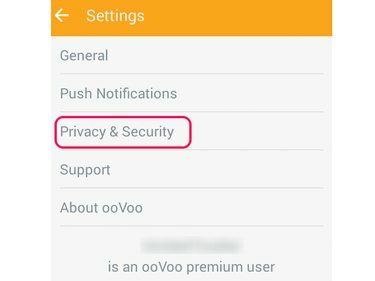
Crédito da imagem: Imagem cortesia de ooVoo
Selecione privacidade e segurança no menu Configurações.
Etapa 5

Crédito da imagem: Imagem cortesia de ooVoo
Evite que outros usuários encontrem seu perfil no ooVoo selecionando Ninguém em Quem pode me encontrar.
Etapa 6
Desinstale o aplicativo.
Aplicativo de desktop
Passo 1
Abra o ooVoo menu, selecione Meu perfil e clique Edite meu perfil.
Passo 2

Crédito da imagem: Imagem cortesia de ooVoo
Digitar fechado no campo Nome de exibição.
etapa 3

Crédito da imagem: Imagem cortesia de ooVoo
Substitua sua foto de perfil atual por uma imagem genérica clicando em Adicionar uma foto de um arquivo e selecionando um arquivo de imagem em seu disco rígido. Salve seu novo nome de exibição e foto de perfil clicando em Salve .
Passo 4
Abra o ooVoo menu e clique Definições. Selecione Privacidade na barra lateral.
Etapa 5
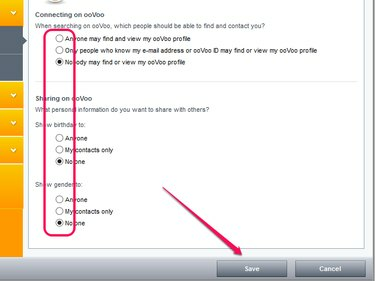
Crédito da imagem: Imagem cortesia de ooVoo
Selecione Ninguém pode encontrar ou visualizar meu perfil ooVoo em Conectando no ooVoo. Evite que outros usuários vejam sua data de nascimento ou sexo selecionando Ninguém duas vezes em Compartilhamento no ooVoo. Salve suas configurações clicando em Salve .
Etapa 6
Abra o Definições janela novamente e selecione Notificações na barra lateral.
Etapa 7

Crédito da imagem: Imagem cortesia de ooVoo
Evite que o ooVoo envie notificações desmarcando todas as caixas de seleção.
Etapa 8
Clique Salve , feche o programa e desinstale-o executando o desinstalador incluído.




